按钮网络视频服务器客户端使用说明书
`
第1章介绍
1 .1 前言
系列网络视频服务器系统是以一台计算机为基础和数个视频服务器组成的数字视/音频录象DV R系统它提供了多个镜头的实时视/音频监视和录制。该监控系统中的计算机通过远程网络或本地网络与最新的使用了先进的
MP EG4/H.2****压缩技术的视频服务器相连。9路通道的视频可以同时被捕捉、压缩和实时地录制相应的9路通道的声音也可以同时被捕捉、压缩和实时录制。
1 .2 特色
可以实时的监视和录制9个视频服务器传来的视/音频输入
三种录制模式手动录制、 自动录制、报警事件录制
高效率的文件存储和网络带宽以及使用先进的MPEG4/H.2****压缩技术在录像的同时可以回放已录制的视频和音频文件
支持外部报警传感器和继电器报警
支持视频录制、镜头动态侦测(本版无)及传感器输入(本版无)
支持流行云台摄象机PTZ ,并且能够进行远程控制.
1 .3 视频和音频压缩特色
与MPEG 1、MP E G2、 JP E G和M-JP E G等标准的压缩技术相比我们的系统使用了先进的视频处理器和MPEG4/H.264压缩标准视频质量更清晰需要的存储空间更小和CPU的使用率更低。 .
能单独地或同时对9个视频服务器传来的视频和音频进行实时录制所有通道每秒传输270帧图像 即每个通道每秒传输30帧图像。所有的通道不需要多路技术 因此也不需要交替使用通道数量、帧数和视频质量。
预处理和过滤视频信号时的码率很小特别在低照度和低动态环境中这样能促进有效的文件存储和网络利用。
对于各个通道的音频信号可以随意地录制并且可以和视频信号合成在一起形成一个合成视/音频流适合用于本地和远程监视和录制。
1 .4 系统基本组成
视频服务器端系统 由视音频捕获/压缩盒和可靠的视音频输入设备组成它具有这样一个网络服务在网络上进行实时视频/音频传输。该系统还可以随意配备报警控制器用来连接报警传感器和继电器。
文档Wo rd
`
远程客户端系统运行在一台常规的计算机上用来远程管理视频服务器端系统和监控、录像、云台操控及录像回放。
系统安装要求
Pentium 41.0GHzCPU或者更
47主Inte l芯片系列主
256MB或者更最硬40GB
支持AGP图形卡硬件和显存最小为32 MB
视频卡显示效果1024x768像素以及32位颜色
操作系统Windows 2000或Windows XP Professional
注意盘不能被用来存放录制的文件因此其它盘驱动器名必须用来存放有
C:用的视频音频录制文件也就是硬盘必须至少分两个区。 /,
1 .5 安装包容
视频服务器
监控系统软件CD光盘光盘包含客户端软件和用户使用手册
文档Wo rd
`
第2章软件安装
安装视频服务器客户端应用软件
将软件CD光盘插入到CD-ROM驱动器中等待光驱自动运行软件安装主程序,系统开始安装如果你要使用自行安装程序可双击光盘根目录下的“setup.exe”安装文件
一旦安装开始你将看到一个“安装向导”窗口 点“下一步”按钮开始安装在“软件使用许可协议”窗口阅读用户使用许可协议。阅读后继续。点“我接受许可协议条款”并点击“下一步”按钮
在“用户设置”窗口如果你想要更改默认的安装路径可以点“更改”按钮更改安装路径然后点“下一步”按钮继续安装。
在“准备安装程序”窗口 点“安装”按钮开始安装。
点击“完成”按钮完成服务器端的安装。
文档Wo rd
`
章视频服务器客户端应用程序3第位设置窗口字颜色为真彩色321024注意: 你必须设置你的桌面分辨率为×768体为常规字体其它设置为默认设置。 3.1主界面首先进入系统时为了防止未被授权的用户使用该系统主界面是自动锁住的。 解锁”按钮随后出现如下所示的“用户验证”窗口。要解锁 点击“加/
使用该系统之前在空白的文本框中输入系统的用户名和密码然后点击“确定”按钮进行解锁服务器端系统的主界面如下所示
录像和报警控制
云台控制
退出界面设计控制按钮日期和时间
文档Wo rd
`
3.1.1界面设计
使用界面设计面板选择不同的界面设计模式显示。
一画面显示
四画面显示
九画面显示客户端允许每次显示一个分组名称中的远程镜头然后扫描所有已选择分组名
称。 出现如下菜单。在画面设计面板中 点击自动扫描按钮
选择并加亮你要进行自动扫描的层级树名称随后层级树名称下面的分组名称出现在“分组名称”面板中。选择并加亮一个分组名称你将看到本地镜头映射和远程镜头映射出现在分组名称下面。 在分组名称面板中选中要自动扫描的分组名称复选框。 在下部镜头面板中选中“选择”栏中要进行自动扫描的映射复选框。重复上面的步骤对其它的层级树名称和分组名称进行自动扫描。 10选择“切换时间” 最小切换时间是秒。 点击“确定”按钮开始自动扫描。路
镜99:注意如果一个分组容纳了多于路镜头那只仅仅自动扫描最开始被选中的头。 文档Wo rd
`
主界面当前显示的视频是远程镜头的一个分组到另一个分组的每次循环显示。停止自动扫描
即可停止。 再次点击自动扫描按钮改变界面显示的捷径移动鼠标到一些镜头的显示画面上并双击改变所有镜头画面显示。如果画面已经显示为所有镜头画面双击一个镜头将导致它显示单一镜头画面再双击一次将显示为所有镜头画面。移动鼠标到一个具体镜头上时点击右键会出现一个选择菜单用户可以根据自己的要求选择自己想要监控的镜头。 3.1.2录像和报警面板选择一个镜头选择一个镜头。例如使用云台控制器移动这个镜头首先这个镜头画面必须已经显
然后用鼠标在镜头上面点击选示了。如果必要的话点“全部画面显示”按钮中该镜头。手动开始录制
开始进行录制正在录制的时候录制按钮会变成绿色。要停止录点击录制按钮
制再次点击该按钮即可。开始报警录像报警,当视频服务器有报警输入时视频服务器向客户端发送报警信息,客户端开始录像报警按钮将恢复成恢色。如果按钮变为红色当报警解除后,客户端恢复为以前状态,要手动解除报警用鼠标点击报警按钮系统将恢复为报警前状态。 云台控制3.1.3
使用下面的云台控制来操作一个已经选择的云台镜头用鼠标右键或左键点击一些功能按钮将产生不同的效果。
点击并按下鼠标右左键按钮进行变倍输出输入
点击并按下鼠标右左键按钮打开关闭光圈
点击并按下鼠标右键或左键按钮为最清晰的图片调焦
点击该按钮打开雨刮再次点击该按钮关闭雨刮
点击该按钮打开照明再次点击该按钮关闭照明文档Wo rd
`
点击该按钮开始进行云台镜头自动扫描再次点击该按钮关闭自动扫描
点击箭头记号面板和已选择的倾斜的镜头。点击中间的锁按钮为了参数锁定云台操作 当锁按钮变成绿色时表示云台已经被锁再次点击该按钮解锁。上面的云台控制功能可能部分功能不能使用。具体如何使用请查阅相应云台注意:用户手册了解更多的信息。
&时间3.1.4 日期在主界面右下角显示系统日期和时间命令按钮3.1.5
查阅设置部分在本章有详细说明系统设置按钮。
视频服务器设置按钮。查阅设置部分在本章有详细说明
点击自动按钮开始自动录制任务再次点击该按钮停止录制任务。
点击“全开”按钮开始所有镜头预设的预览或录制。
点击“全关”按钮停止所有镜头的浏览或录制和报警侦测。
点击“回放”按钮回放以前的录制文件查阅回放部分在本章有详细说明。
点击“日志”按钮查看系统日志。
点击“抓图”按钮保存所选择镜头的当前视频图像。使用回放功能可浏览保存的图像。
点击“声音”按钮打开所选择的镜头的声音再次点击该按钮关闭声音。
点击“工具”按钮打开一些附加的功能查阅工具部分在本章有详细说明。
解锁”按钮来锁住客户端应用程序这时按钮变成了绿色。要解/点击“加锁再次点击该按钮在出现的提示框中输入有效的验证即可。
文档Wo rd
`
“加/解锁”按钮也能改变登录用户。例如你最先使用的是系统用户登录进行
系统设置一旦设置完成你点击“加/解锁”按钮锁住系统然后再次点击该按钮使用只有较少的系统权限的用户进行登录。
点击“关闭”按钮系统关闭注意为了防止管理员离开时他人随意关闭系统在关闭系统时必须输入密码
3.2服务器配置及操作员等信息用户根据自己的网络IP由于每个视频服务器在出厂前有一个初始
及其它信息进行更改配置。情况在系统运行前须对每个视频服务器的IP
点击“远程配置”命令按钮出现以下界面
输入管理员名和密码首先在“登录视频服务器”中选择要进行配置的服务器IP点击“登录服务器”在网络连通及视频服务器启动的情况下客户端将与服务器连通在操作员管理列表框中列出该视频服务器中操作员情况。视频参数设置中显示此视频服务器当前已经设置好的参数设置端口号中显示此视频服务器当前已经设置的端口、管理员名和密码修改操作员的增加、操作员密码的修IP号。此时可对该服务器进行改和操作员的删除维护工作。 输入管理员名复位视频服务器在“登录视频服务器”中选择要进行配置的服务器IP对应的视频服务器复位如果点击“复IP和密码 点击“复位单个”系统只使当前所选位全部”按钮将依次复位系统所管理的所有视频服务器。文档Wo rd
`
修改管理员登录名在“登录视频服务器”中选择要进行配置的服务器IP输入管理员名和密码在“修改视频服务器IP或管理员用户名和密码”中的“新管理员登录名”栏中输入新的管理员登录名点击“修改登录名”按钮若成功修改系统给出管理员登录修改成功提示。
修改管理员密码在“登录视频服务器”中选择要进行配置的服务器IP输入管理员名和密码在“修改视频服务器IP或管理员用户名和密码“中的管理员新密码”和“管理员新密码确认”栏中输入管理员的新密码。点击“修改密码”按钮修改成功后系统给出成功提示。
设置服务器IP 网关和名称在“登录视频服务器”中选择要进行配置的服务器IP输入管理员名和密码在“设置视频服务器IP或管理员用户名和密码”中的“网络视频服务器新IP”栏中输入新IP在“网络视频服务器名称”栏中输入名称 点击“设置视频服务器IP和名称”按钮如果修改成功系统给出成
功提示。
设置视频服务器拨号上网用户名和密码在“登录视频服务器”中选择要进行配置的服务器IP输入管理员名和密码对于拨号上网的用户在“设置视频服务器拨号上网用户名和密码”中的“服务器上网用户名”和“服务器上网用户密码”处输入相应的用户名和上网密码点击“确认”按钮便可连接到视频服务器。
增加操作员在“登录视频服务器”中选择要进行配置的服务器IP输入管理员名和密
码在“操作员管理”中点击“增加”按钮弹出增加操作员窗口如下图示输入操作员名、操作员密码和操作员密码确认单击“确定”按钮增加一新的操作员注各操作员名不能相同此操作员是用于在客户端进行预览或录像时发到视频服务器进行身份检验客户端管理的所有视频服务器的操作员名称和密码应相同。 输入管理员名和IP“登录视频服务器”中选择要进行配置的服务器修改操作员密码密码在“操作员管理”中的操作员列表中选择一要修改密码的操作员此时该操作员加亮显示。点击“修改”按钮弹出修改操作员密码窗口。该窗口中操作员名栏就是刚才选择的那人操作员。只须输入新密码和新密码确认按钮就行。点击“确认”按钮修改。如下图示
文档Wo rd
`
输入管理员名和密IP删除操作员 “登录视频服务器”中选择要进行配置的服务器码在“操作员管理”中的操作员列表中选择一要修改密码的操作员此时该操作员加亮显示。点击“删除”按钮系统询问你是否删除确认删除后系统将该操作员删除。 输入管理员名称在“登录视频服务器”中选择要进行设置的服务器IP设置视频参数密码在“视频格式”、 “帧率”、 “码流”和“制式”栏选择便当值点击“设置单对应视频服务器的视频参数进行设置如果点击“设置全部”按钮个”按钮对所选IP将依次对系统管理的所有视频服务器的视频参数设置进行单个设置成功后系统有提示设置全部无提示。 输在“登录视频服务器”中选择要进行设置的服务器IP设置网络视频服务器端口号入管理员名称密码在“网络视频服务器端口号”中输入做为网络视频服务器的端口号
点击“确定”按钮进行设置。 输入管理员IPIP在“登录视频服务器”中选择要进行设置的服务器设置中间服务器地址 点击“确IPIP”栏中输入做为中间代理用服务器的名称密码在“中间服务器定”按钮进行设置如果设置成功系统有提示。 3.3系统配置初次运行客户端应用程序时必须进行配置后才能进行远程监视或录像等工作。
后弹出系统设置菜单配置客户端应用程序在主界面上点击“设置”命令按钮
其中有两个菜单项 ”选择系统设置”菜单项进行镜头和用户设置
文档Wo rd
`
3.3.1镜头设置
客户端上的每个镜头对应着网络视频服务器所连镜头。一个单独的客户端能同时管理多个地理位置上的多个网络视频服务器。该镜头设置菜单使用的是树型结构层镜头对应不同位置和区域的分组服务器和镜头名称。分组名称->级树->在下面显示的例子中 “层级树”象征公司分枝的地理位置而“分组名称”象征在一个特殊分枝里的单独的建筑物。 “镜头”是在特殊分组名称之下 因而是映射到那些分组名称里的本地镜头。创建一个层级树 移动鼠标到“层级树”面板并点击加亮它。
”按钮系统会弹出一个添加层的对话框用户输入层名点击确点击面板上的“定 即可创建一个层级树了。
重复上面的步骤添加更多的层级树。删除一个层级树 移动鼠标到你想删除的层级树名称 点击并加亮它。
点击层级树面板上面的“”按钮删除一个层级树。在删除一个层级树之前你必须删除该层级树下面的所有分组名称。注意:
文档Wo rd
`
修改一个层级树名称
移动鼠标到你想修改的层级树名称 点击并加亮它。
点击面板上的“”按钮系统会弹出一个修改层的对话框用户输入层名点击确定 即可将当前层名称修改。
创建一个分组名称 移动鼠标到层级树面板的层级树名称上 点击并加亮它。
”按钮系统会弹出一个添加分组名称的对话框写入点击分组名称面板上面的“您想创建的分组名称按确定就可以创建你想建立的分组。
删除一个分组名称 移动鼠标到你想删除的分组名称 点击并加亮它。
点击分组名称面板上面的“”按钮删除一个分组名称。修改一个分组名称 移动鼠标到你想修改的分组名称上 点击并加亮它。
”按钮系统会弹出一个修改分组的对话框用户输入分组名点点击面板上的“击确定 即可将当前分组名称进行修改。
在远程镜头和本地镜头中创建一个映射首先移动鼠标到层级树面板并加亮一个层级树名称然后移动鼠标到分组名称面板并加亮一个你想要创建映射的分组名称。
在下图示窗体的底部面板上点击“”按钮 出现如下“添加镜头”面板。
咖啡主机22元/月起,美国洛杉矶弹性轻量云主机仅13元/月起,高防云20G防御仅18元/月
咖啡主机怎么样?咖啡主机是一家国人主机销售商,成立于2016年8月,之前云服务器网已经多次分享过他家的云服务器产品了,商家主要销售香港、洛杉矶等地的VPS产品,Cera机房 三网直连去程 回程CUVIP优化 本产品并非原生地区本土IP,线路方面都有CN2直连国内,机器比较稳定。咖啡主机目前推出美国洛杉矶弹性轻量云主机仅13元/月起,高防云20G防御仅18元/月;香港弹性云服务器,香港HKBN CN...

cera:秋季美国便宜VPS促销,低至24/月起,多款VPS配置,自带免费Windows
介绍:819云怎么样?819云创办于2019,由一家从2017年开始从业的idc行业商家创办,主要从事云服务器,和物理机器819云—-带来了9月最新的秋季便宜vps促销活动,一共4款便宜vps,从2~32G内存,支持Windows系统,…高速建站的美国vps位于洛杉矶cera机房,服务器接入1Gbps带宽,采用魔方管理系统,适合新手玩耍!官方网站:https://www.8...
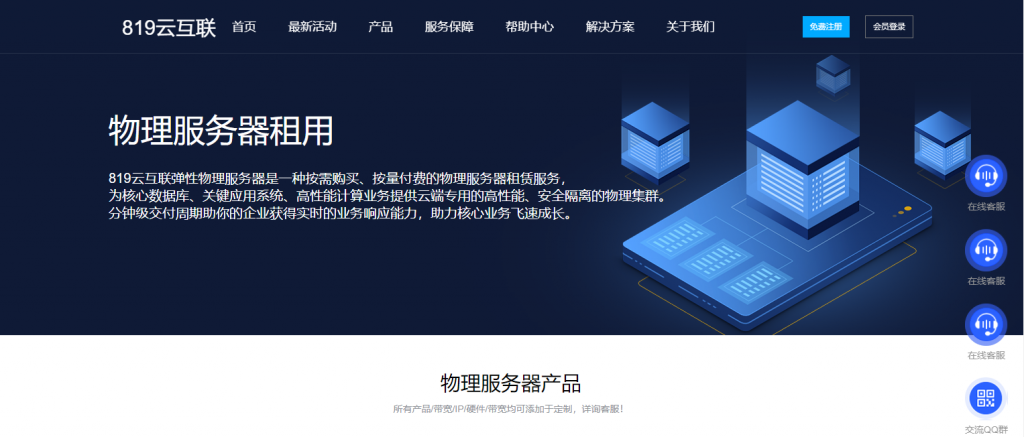
HyperVMart:加拿大vps,2核/3G/25G NVMe/G口不限流量/季付$10.97,免费Windows系统
hypervmart怎么样?hypervmart是一家成立了很多年的英国主机商家,上一次分享他家还是在2年前,商家销售虚拟主机、独立服务器和VPS,VPS采用Hyper-V虚拟架构,这一点从他家的域名上也可以看出来。目前商家针对VPS有一个75折的优惠,而且VPS显示的地区为加拿大,但是商家提供的测速地址为荷兰和英国,他家的优势就是给到G口不限流量,硬盘为NVMe固态硬盘,这个配置用来跑跑数据非常...
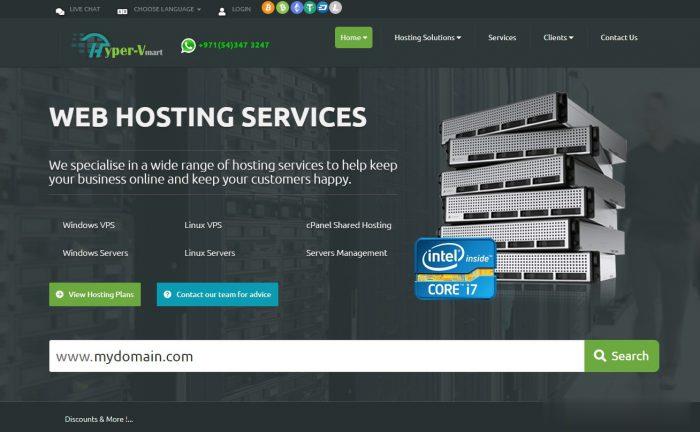
-
搜狗高速浏览器支付appleboxiphoneDeviceios5win10关闭445端口win10家庭版怎么禁用445端口360chrome360的chrome浏览器进程有点多哦???谷歌sb在谷歌里搜SB为什么结果中第一个是百度firefoxflash插件Firefox浏览器怎么激活adobe flash插件迅雷下载速度迅雷限制下载速度要设置多少迅雷下载速度为什么现在迅雷下载的速度比原来慢得多?